Hinzufügen von Spalten zu Ihrem Seitenlayout (Microsoft Word)
Wenn Sie Ihre Dokumente in Word formatieren, ist es möglicherweise besser, Ihren Text in Spalten anzuordnen. Dies geschieht normalerweise, wenn Sie einen Newsletter oder ein Magazinlayout entwickeln. Die Anzahl der von Ihnen verwendeten Spalten liegt bei Ihnen. Mit Word können Sie Ihre Seite in bis zu 45 Spalten unterteilen (abhängig von anderen Merkmalen Ihrer Seite), obwohl dies etwas seltsam aussehen kann. Gehen Sie folgendermaßen vor, um Spalten hinzuzufügen:
-
Positionieren Sie die Einfügemarke am Anfang des Materials, das in Spalten angezeigt werden soll.
-
Wählen Sie im Menüband die Registerkarte Seitenlayout (Layout, wenn Sie Word 2016 oder eine neuere Version verwenden).
-
Klicken Sie in der Gruppe Seite einrichten auf die Dropdown-Liste Spalten.
-
Wählen Sie die Anzahl der Spalten aus, die Sie für den ausgewählten Text verwenden möchten.
Wenn Sie Schritt 3 ausführen, können Sie die häufigste Anzahl von Spalten auswählen (1, 2 oder 3). Wenn Sie mehr Spalten als diese wünschen, klicken Sie in Schritt 4 auf die Option Weitere Spalten. Daraufhin wird das Dialogfeld Spalten angezeigt, in dem Sie bis zu 45 Spalten einrichten können. (Siehe Abbildung 1.)
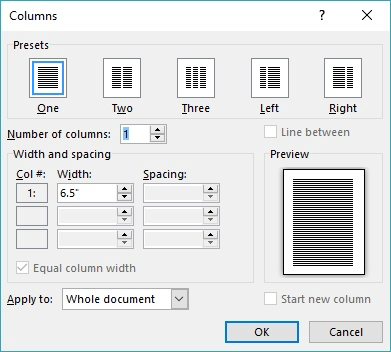
Abbildung 1. Das Dialogfeld Spalten.
Hier gibt es eine interessante Randnotiz. Wenn Sie die Aufwärts- und Abwärtspfeile im Feld Anzahl der Spalten des Dialogfelds Spalten verwenden, um Spalten festzulegen, können Sie nur dann einen Bereich zwischen 1 und 13 Spalten auswählen, wenn Sie hochformatiges Papier im Letter-Format verwenden. Wenn Sie zu landschaftsorientiertem Papier wechseln, können Sie mit dem Steuerelement zwischen 1 und 18 Spalten wechseln. Es scheint, dass Word die Obergrenze des Steuerelements so festlegt, dass keine einzelne Spalte auf dem Papier weniger als einen halben Zoll breit ist. Wenn Sie den druckbaren Bereich Ihrer Seite ändern (Papierformat, Ausrichtung und Ränder anpassen), passt Word die Obergrenze des Steuerelements für die Anzahl der Spalten an.
Lass dich davon jedoch nicht täuschen. Sie können immer noch bis zu 45 Spalten einrichten. Sie müssen nur die Nummer in das Steuerelement Anzahl der Spalten eingeben. Wenn Sie versuchen, eine Zahl einzugeben, die größer als 45 ist, generiert Word eine Fehlermeldung, die besagt, dass Sie nur zwischen 1 und 45 Spalten festlegen können. Sie können also versuchen, eine größere Zahl in das Steuerelement einzugeben. Wenn Sie dies jedoch tun und dann mit einem anderen Steuerelement im Dialogfeld arbeiten, passt Word die Anzahl der Spalten wieder auf das zuvor beschriebene berechnete Maximum an. (Mit Word können Sie keine Spaltenbreite festlegen, die schmaler als ein halber Zoll ist, und dies begrenzt die Anzahl der Spalten, die Sie auf der Seite erhalten können.)
WordTips ist Ihre Quelle für kostengünstige Microsoft Word-Schulungen.
(Microsoft Word ist die weltweit beliebteste Textverarbeitungssoftware.) Dieser Tipp (7546) gilt für Microsoft Word 2007, 2010, 2013, 2016, 2019 und Word in Office 365. Eine Version dieses Tipps finden Sie für ältere Menüoberfläche von Word hier: